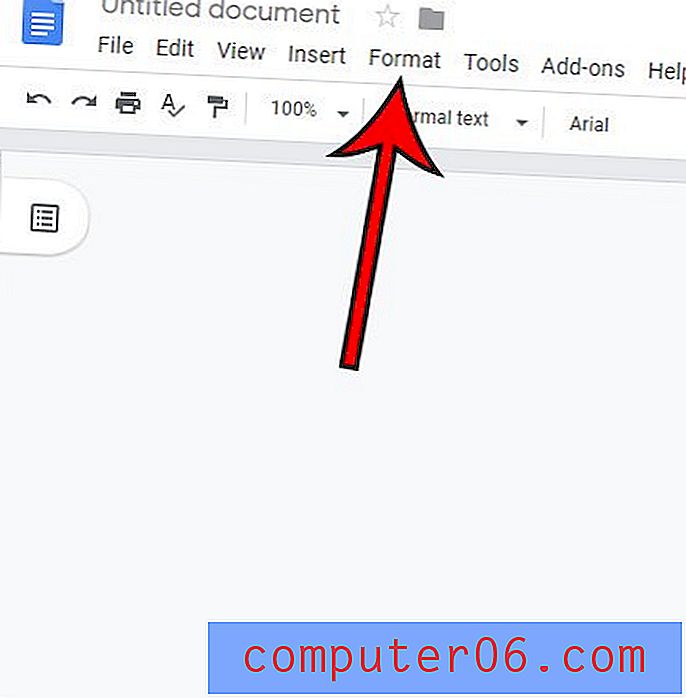Kā pagriezt videoklipu programmā Windows Live Movie Maker
Windows Live Movie Maker ir video rediģēšanas programma, kuru bez maksas varat lejupielādēt, izmantojot Windows 7 licenci. Tas ir iekļauts Windows Live Essentials programmu komplektā un piedāvā vairākus pieejamus, noderīgus rīkus video klipu pielāgošanai. Lai gan daudzas izmaiņas, kuras varat veikt, izmantojot programmu, ir pašsaprotamas, tomēr, mēģinot veikt noteiktus uzdevumus, var rasties problēmas. Tas jo īpaši attiecas uz dažiem sarežģītākiem pielāgojumiem, ko varat veikt saviem videoklipiem. Piemēram, jums varētu būt grūtības iemācīties pagriezt videoklipu programmā Windows Live Movie Maker, jo šim uzdevumam nav paredzētas precīzi nospiežamas pogas vai rīki. Tomēr, lai sasniegtu efektu, varat izmantot utilītu Rotate.
Pagrieziet videoklipu par 180 grādiem programmā Windows Live Movie Maker
Video rediģēšana, izmantojot Windows Live Movie veidotāju, ir paredzēta pēc iespējas vienkāršākai. Programmas izkārtojums ir līdzīgs daudzām citām Microsoft programmām, piemēram, tām, kas iekļautas Microsoft Office, un visas iespējas ir norādītas lentes navigācijas sistēmā loga augšpusē. Šajā vietā jūs mainīsit savu videoklipu programmā Windows Live Movie Maker.
1. darbība: sāciet, palaižot Windows Live Movie Maker. To var izdarīt, ekrāna apakšējā kreisajā stūrī noklikšķinot uz pogas Sākt, uz Visas programmas un pēc tam uz Windows Live Movie Maker .
2. darbība: loga centrā noklikšķiniet uz saites Noklikšķiniet šeit, lai pārlūkotu fotoattēlus un videoklipus, pēc tam veiciet dubultklikšķi uz video faila, kuru vēlaties apvērst.

3. darbība: loga augšdaļā noklikšķiniet uz cilnes Sākums .
3. solis: Loga augšpusē esošās lentes sadaļā Rediģēt noklikšķiniet uz pogas Pagriezt pa labi 90, lai pagrieztu video par 90 grādiem, pēc tam vēlreiz noklikšķiniet uz tā, lai pagrieztu video par 180 grādiem no tā sākotnējās orientācijas.
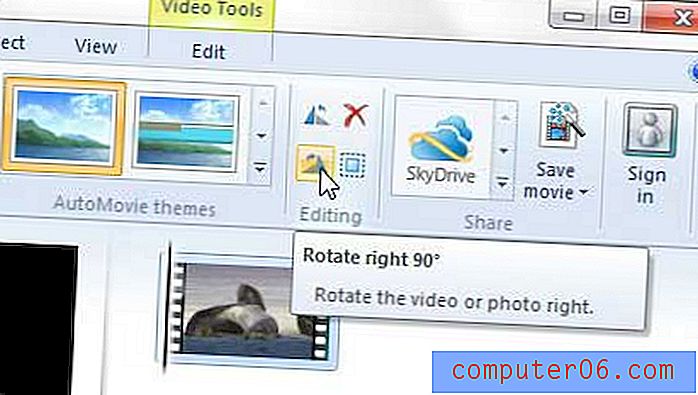
Ņemiet vērā, ka, ja vēlaties, šo efektu var izmantot tikai vienai videoklipa daļai. Tam būs nepieciešams sadalīt video failu atsevišķos segmentos. Lai uzzinātu vairāk par to, kā to izdarīt, varat izlasīt šo rakstu par dažām Windows Live Movie Maker opcijām.